 WOT rientra nella categoria dei programmi di sicurezza, ma effettivamente non fa nulla, non blocca e ne rileva spyware o virus, non fa assolutamente nulla di nulla, allora a che serve? In effetti per conto suo non serve a nulla, però una sua utilità ce l'ha eccome, ci segnala con avvisi luminosi quando un sito è sicuro oppure no, siamo poi noi a dover agire di conseguenza.
WOT rientra nella categoria dei programmi di sicurezza, ma effettivamente non fa nulla, non blocca e ne rileva spyware o virus, non fa assolutamente nulla di nulla, allora a che serve? In effetti per conto suo non serve a nulla, però una sua utilità ce l'ha eccome, ci segnala con avvisi luminosi quando un sito è sicuro oppure no, siamo poi noi a dover agire di conseguenza.
Wot è compatibile per tutti i sistemi e relativi browser
Indice guida
1 - Descrizione
2 - Installazione su Internet Explorer
3 - Installazione su Mozilla Firefox
4 - Installazione su Opera
5 - Installazione su Chrome
6 - Installazione su Safari
7 - Come funziona
1 - Descrizione
La rete è piena zeppa di siti che contengono pericoli di ogni genere e senza neanche accorgersene ci entriamo tranquillamente come se nulla fosse.
Certo abbiamo i nostri programmi Antivirus, Firewall e Antispyware, aggiornati e sempre attivi, però come si sa, i pericoli si aggiornano in continuazione e se la nostra ditta di antivirus non ha ancora scovato il nuovo virus, questo entra e inizia a fare danni.
Questo programma non fa altro che segnalare con un semaforo Verde, Giallo, Rosso, quei siti che risultano pericolosi, indicandocelo prima di entrarci???
Alfonso sei impazzito? Come fa a sapere se nel sito ci sono virus prima di entrarci, cos'è un'entità sopranaturale?
Ma no amici, lo segnala direttamente nei motori di ricerca. Navigando in rete utilizzate i motori di ricerca come Google per trovare quello che vi interessa, e qui ci viene avvisato se il sito è sicuro oppure no con i semaforini colorati, che spiegheremo in seguito.
per il download si accede dalla stessa pagina con il browser specifico su cui vogliamo installarlo, sarà la pagina web a riconoscere il vostro browser e a proporvi il download corretto, per scaricare o installare, cliccate il pulsante che vedete nella figura qui sotto
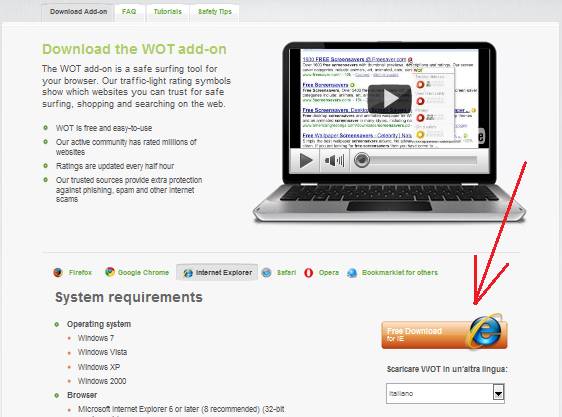
|
2 - Installazione su
|
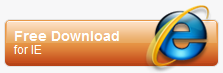 |
Per installare WOT su Internet Explorer, nella pagina download cliccate sul pulsante di Internet Explorer e poi clicchiamo su Salva
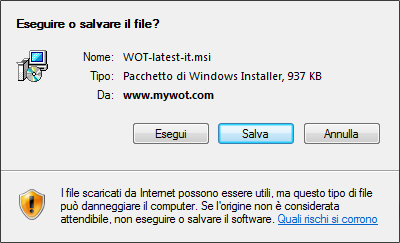
salviamo il file sul desktop e lanciamolo
nella prima finestra accettiamo la licenza e clicchiamo su Installa
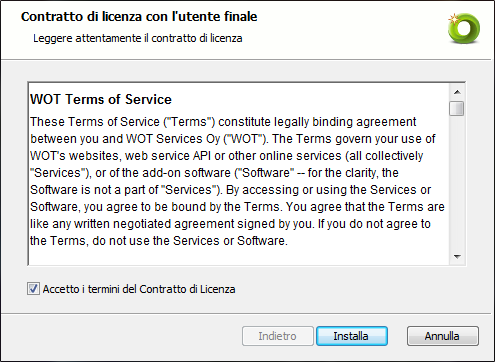
clicchiamo su Fine
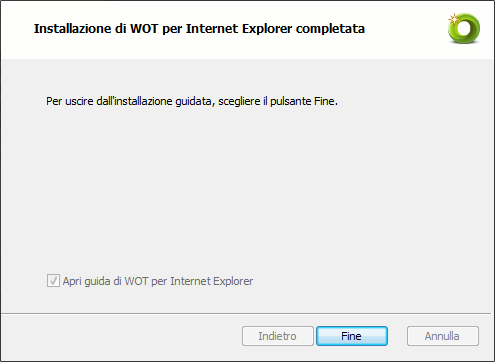
Si apre la pagina web, clicchiamo su SI

in questa finestra selezioniamo la voce desiderata e clicchiamo su Successivo
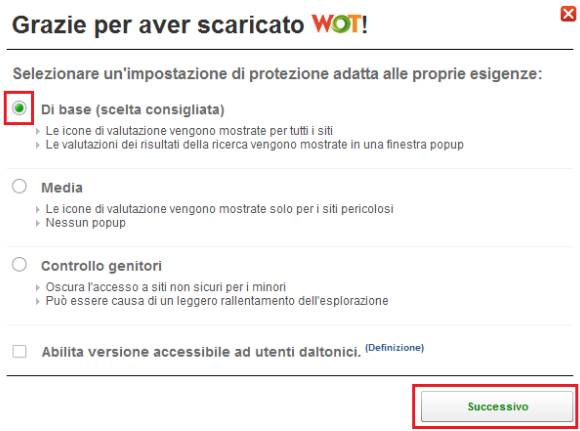
se vi registrate potrete dare una valutazione se il sito è pericoloso oppure no, ma non è obbligatorio, potrete sempre registrarvi in un secondo momento,
cliccate l'icona rossa in alto a destra e chiudete la scheda o il browser
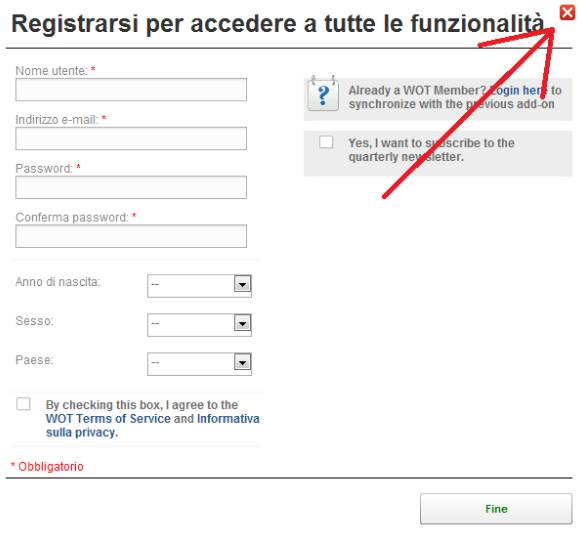
Su Internet Explorer viene aggiunta una barra, se nascondete la barra questa si disattiva, invece su altri browser compare un pulsante fra le altre icone

|
3 - Installazione su
|
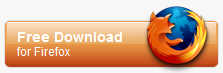 |
Per installare WOT su Mozilla Firefox, nella pagina download cliccate sul pulsante di Mozilla Firefox
nella pagina che si apre cliccate su Add to Firefox
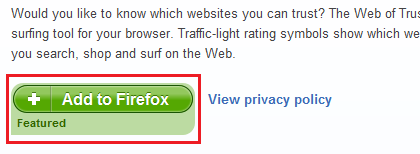
cliccate su Installa adesso
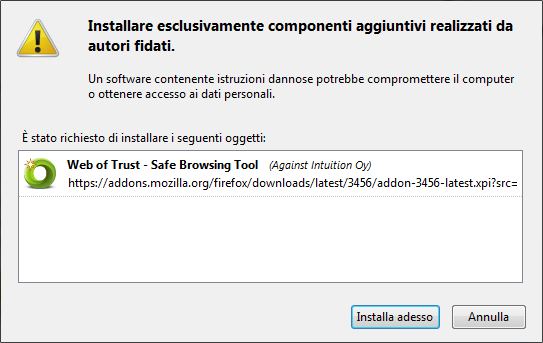
clicchiamo su Riavvia Firefox
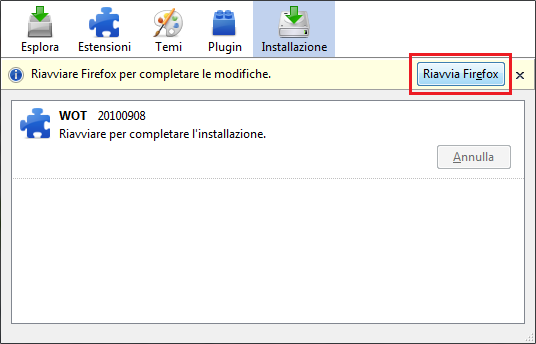
dopo il riavvio clicchiamo su Accetto
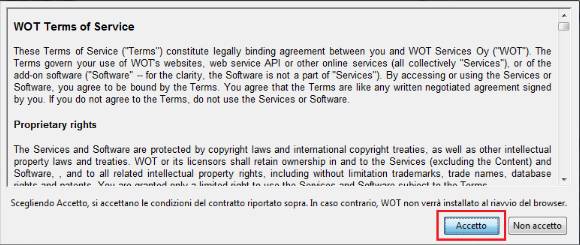
in questa finestra selezioniamo la voce desiderata e clicchiamo su Successivo
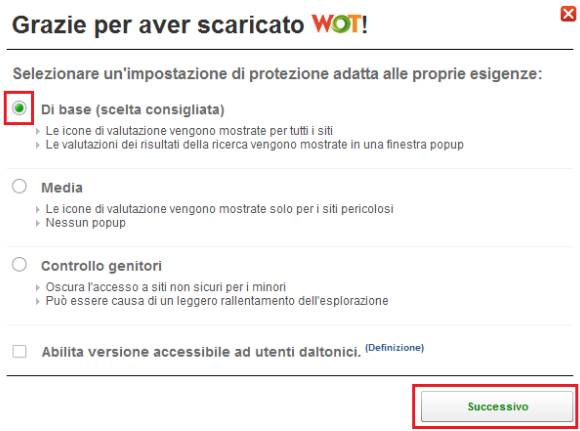
se vi registrate potrete dare una valutazione se il sito è pericoloso oppure no, ma non è obbligatorio, potrete sempre registrarvi in un secondo momento,
cliccate l'icona rossa in alto a destra e chiudete la scheda o il browser
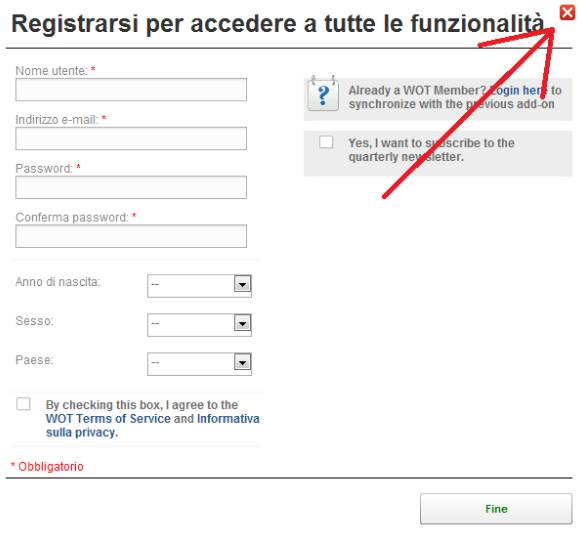
In Firefox l'icona di WOT compare nella barra icone
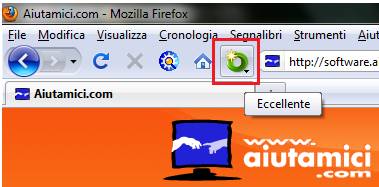
|
4 - Installazione su
|
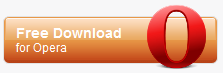 |
Per installare WOT su Opera, nella pagina download cliccate sul pulsante di Opera
nella pagina che si apre cliccate su Install
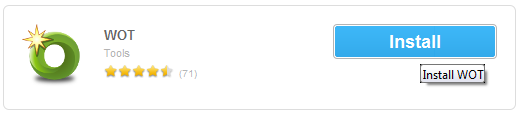
cliccate su Installa
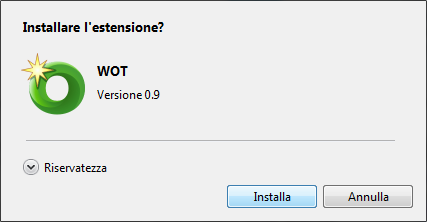
in questa finestra selezioniamo la voce desiderata e clicchiamo su Successivo
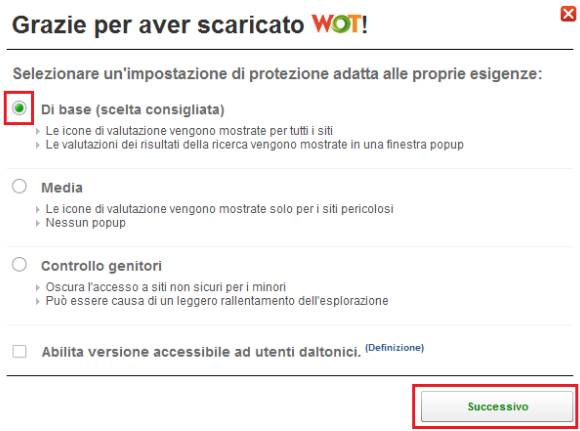
se vi registrate potrete dare una valutazione se il sito è pericoloso oppure no, ma non è obbligatorio, potrete sempre registrarvi in un secondo momento,
cliccate l'icona rossa in alto a destra e chiudete la scheda o il browser
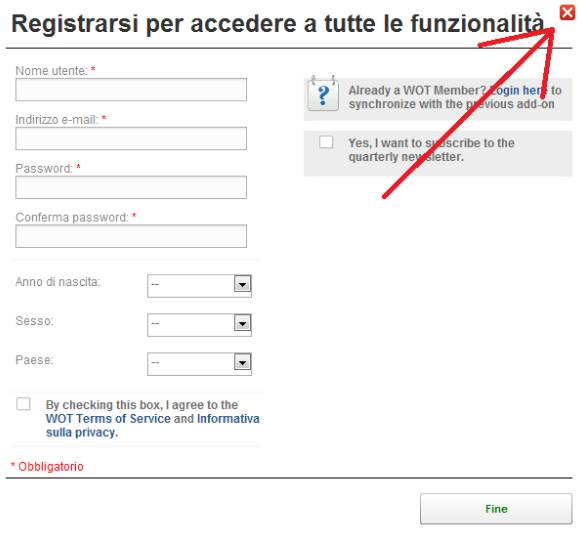
In Opera l'icona compare in alto a destra
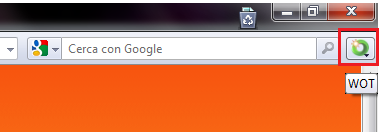
|
5 - Installazione su
|
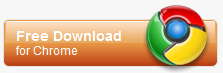 |
Per installare WOT su Chrome, nella pagina download cliccate sul pulsante di Chrome
nella pagina che si apre cliccate su Installa
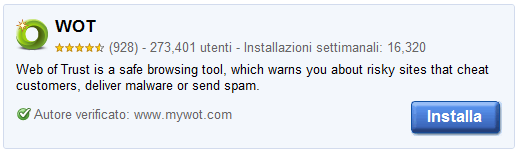
cliccate su Installa
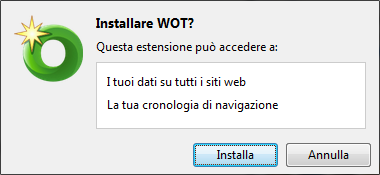
in questa finestra selezioniamo la voce desiderata e clicchiamo su Successivo
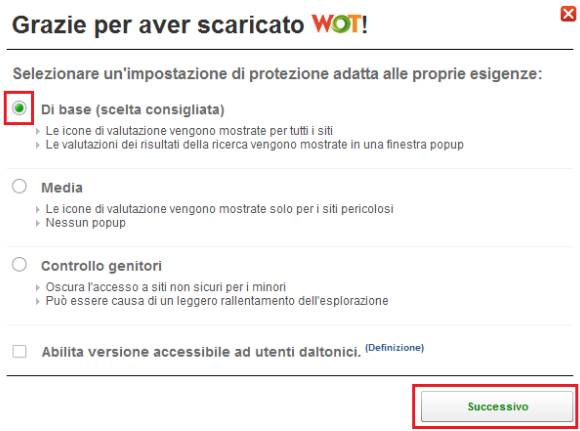
se vi registrate potrete dare una valutazione se il sito è pericoloso oppure no, ma non è obbligatorio, potrete sempre registrarvi in un secondo momento,
cliccate l'icona rossa in alto a destra e chiudete la scheda o il browser
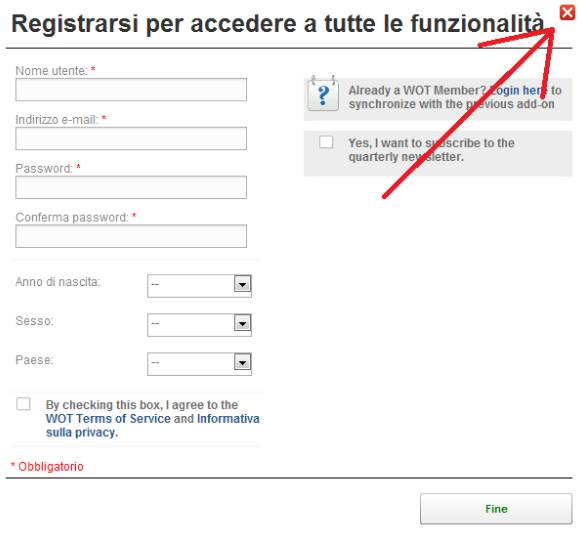
In Chrome l'icona compare in alto a destra
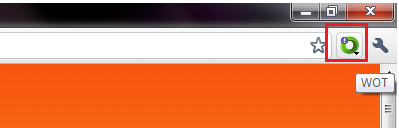
|
6 - Installazione su
|
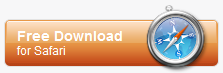 |
Per installare WOT su Safari, nella pagina download cliccate sul pulsante di Safari
nella pagina che si apre cliccate su Apri
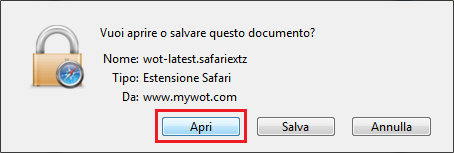
cliccate su Installa
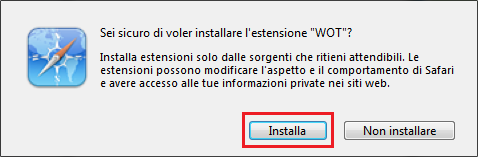
in questa finestra selezioniamo la voce desiderata e clicchiamo su Successivo
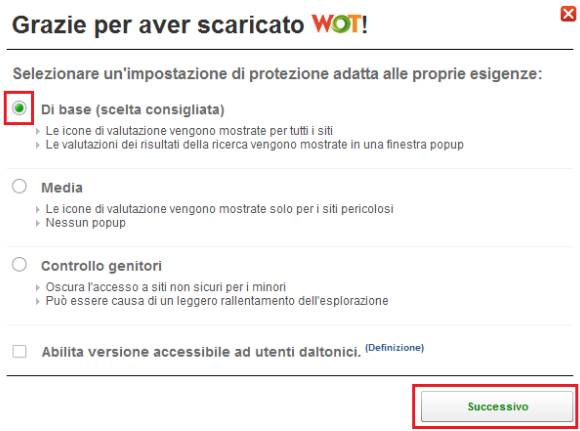
se vi registrate potrete dare una valutazione se il sito è pericoloso oppure no, ma non è obbligatorio, potrete sempre registrarvi in un secondo momento,
cliccate l'icona rossa in alto a destra e chiudete la scheda o il browser
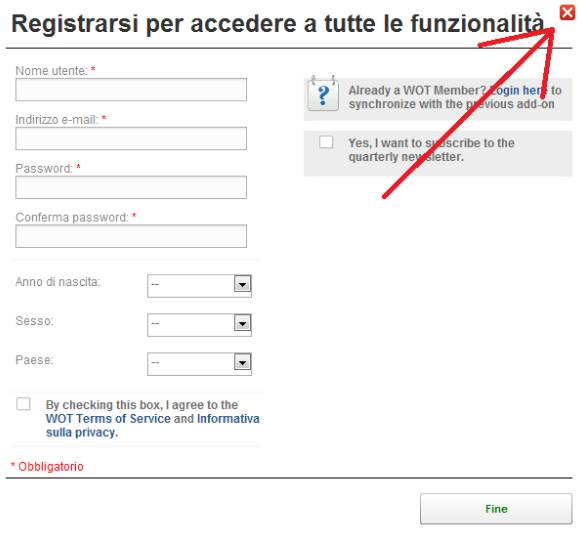
In Safari l'icona compare in alto a sinistra fra le altre icone
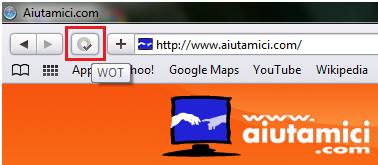
7 - Come funziona
L'utilizzo di WOT è molto semplice, per proteggervi dai pericoli della rete dovete fare affidamento solo ai vostri occhi, vediamo qui sotto una ricerca fatta su Google, su ogni sito della lista compare un'icona Verde, Gialla, Rossa o con un punto interrogativo
Se il sito ha l'icona Verde potete entrarci tranquillamente
Se l'icona è Gialla significa che sono presenti dei pericoli non gravi
Se l'icona è Rossa, evitate di entrarci assolutamente
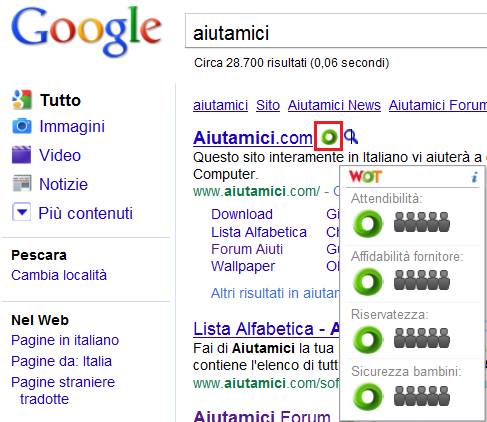
Sito segnalato in rosso come pericoloso
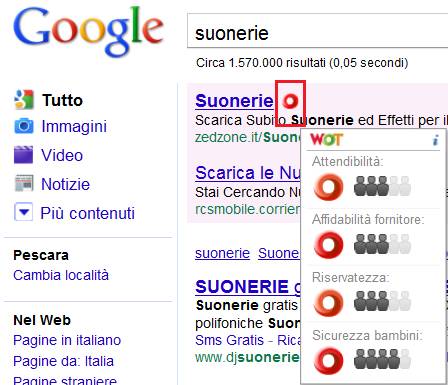
se entriamo in un sito segnalato come pericoloso, compare un avviso, in tal caso o chiudete il browser o la scheda che lo visualizza, oppure a vostro rischio e pericolo cliccate su Ignora avviso e vai al sito
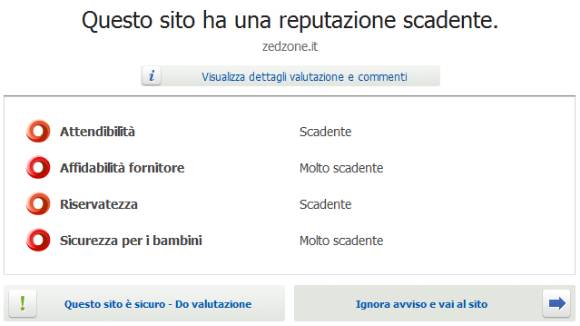
Resta inteso che non dovete navigare in Internet senza Antivirus e Firewall, questo programma è solo un extra per evitare siti pericolosi.
Leggete la Guida Aiutamici al PC Sicuro